建立壁 5 軸精加工序列
定義壁 5 軸精加工序列以加工槽穴形壁曲面。
請確保使用中作業參照具有銑削功能的 5 軸「銑削」或「銑削/車削」工作中心。
|
|
僅當同時具備 Complete Machining 授權以及以 ModuleWorks 為基礎的模具加工授權時,才可使用銑削/車削工作中心的  「壁 5 軸精加工」(Wall 5 Axis Finish) 指令。 「壁 5 軸精加工」(Wall 5 Axis Finish) 指令。 |
1. 按一下「高速銑削」(High Speed Milling) 群組中的 > 。「壁精加工」(Wall Finish) 標籤即會開啟。
2. 按一下「刀具管理員」(Tool Manager),或從刀具清單方塊中選取「編輯刀具」(Edit Tools) 來開啟「刀具設定」(Tools Setup) 對話方塊,並新增切削刀具或變更刀具參數。刀具清單僅包括對於步驟有效的刀具。
欲針對目前步驟與機床上使用中的頭顯示工具,請將 INCLUDE_ALL_TOOLS_IN_LIST 選項設定為「是」(YES)。 |
此序列支援的工具如下:
◦ 球銑 (預設)
◦ 錐球頭銑削
◦ 桶相切
◦ 桶錐度
對於壁 5 軸精加工,建議使用刀把或足夠長的刀具,以使自動傾斜功能正常運作。 |
3. 欲在圖形視窗中預覽切削刀具及其定向,請按一下「刀具」(Tool) 清單旁的  「刀具預覽」(Tool Preview)。
「刀具預覽」(Tool Preview)。
 「刀具預覽」(Tool Preview)。
「刀具預覽」(Tool Preview)。選取刀具後,  「刀具預覽」(Tool Preview) 按鈕會變為可用。 「刀具預覽」(Tool Preview) 按鈕會變為可用。 |
或者,在圖形視窗中按一下滑鼠右鍵,再選取捷徑功能表上的「刀具預覽」(Tool Preview) 選項。當您選取刀具後,「刀具預覽」(Tool Preview) 選項會顯示在圖形視窗的捷徑功能表上。
欲退出刀具預覽,請以滑鼠右鍵按一下圖形視窗,並從捷徑功能表中選取「取消刀具預覽」(Cancel tool preview),或再按一下  「刀具預覽」(Tool Preview)。
「刀具預覽」(Tool Preview)。
 「刀具預覽」(Tool Preview)。
「刀具預覽」(Tool Preview)。4. 欲變更定義步長定向的座標系,請按一下與  鄰接的收集器並選取座標系。如果作業座標系與步長座標系不同,針對下列指令在收集器上按一下滑鼠右鍵:
鄰接的收集器並選取座標系。如果作業座標系與步長座標系不同,針對下列指令在收集器上按一下滑鼠右鍵:
 鄰接的收集器並選取座標系。如果作業座標系與步長座標系不同,針對下列指令在收集器上按一下滑鼠右鍵:
鄰接的收集器並選取座標系。如果作業座標系與步長座標系不同,針對下列指令在收集器上按一下滑鼠右鍵:◦ 預設 (Default) - 以預設參照取代所選座標系。預設為從上一個步驟或從作業中複製的定向。
◦ 「資訊」(Information) - 顯示所選座標系的資訊。
如果您的工作中心設定有兩個主軸,請從清單中選擇「主軸」(Main Spindle) 或「子主軸」(Sub Spindle),並為主軸與子主軸各選取一個座標系。
當您同時具備 Complete Machining 授權以及以 ModuleWorks 為基礎的模具加工授權時,即可使用子主軸。當您為 NC 序列指定座標系之後,它會一直保持生效,直到您予以變更為止。 |
或者,在圖形視窗中按一下滑鼠右鍵,再選取捷徑功能表上的「定向」(Orientation)。
5. 在下列標籤中定義選項:
◦ 參照
◦ 參數
◦ 間隙
◦ 軸控制
◦ 連結
◦ 檢查曲面
◦ 選項
◦ 刀具運動
◦ 流程
◦ 內容
6. 按一下  來另外開啟一個「CL 資料」(CL Data) 視窗。
來另外開啟一個「CL 資料」(CL Data) 視窗。
 來另外開啟一個「CL 資料」(CL Data) 視窗。
來另外開啟一個「CL 資料」(CL Data) 視窗。7. 按一下  來在圖形視窗中動態預覽刀具路徑。
來在圖形視窗中動態預覽刀具路徑。
 來在圖形視窗中動態預覽刀具路徑。
來在圖形視窗中動態預覽刀具路徑。8. 定義強制步驟元素後,選取刀具路徑驗證指令:
◦ 欲播放刀具路徑,請按一下  旁邊的箭頭,然後選取
旁邊的箭頭,然後選取  。
。
 旁邊的箭頭,然後選取
旁邊的箭頭,然後選取  。
。◦ 欲重新計算刀具路徑,請按一下  旁邊的箭頭,然後選取
旁邊的箭頭,然後選取  。
。
 旁邊的箭頭,然後選取
旁邊的箭頭,然後選取  。
。◦ 欲對參照零件的曲面執行過切檢查,請按一下  旁邊的箭頭,然後選取
旁邊的箭頭,然後選取  。
。
 旁邊的箭頭,然後選取
旁邊的箭頭,然後選取  。
。◦ 欲檢視刀具切削工件時的材料移除模擬,請按一下  旁邊的箭頭,然後選取
旁邊的箭頭,然後選取  。包含整合式模擬環境的「材料移除」(Material Removal) 標籤即會開啟。
。包含整合式模擬環境的「材料移除」(Material Removal) 標籤即會開啟。
 旁邊的箭頭,然後選取
旁邊的箭頭,然後選取  。包含整合式模擬環境的「材料移除」(Material Removal) 標籤即會開啟。
。包含整合式模擬環境的「材料移除」(Material Removal) 標籤即會開啟。9. 選取以下其中一個選項來完成序列:
◦ 按一下  儲存變更。
儲存變更。
 儲存變更。
儲存變更。◦ 按一下  來暫停流程,然後使用其中一個非同步刀具或按一下
來暫停流程,然後使用其中一個非同步刀具或按一下  繼續。
繼續。
 來暫停流程,然後使用其中一個非同步刀具或按一下
來暫停流程,然後使用其中一個非同步刀具或按一下  繼續。
繼續。◦ 按一下  取消變更。
取消變更。
 取消變更。
取消變更。「參照」(Reference) 標籤
選取壁參照與地板參照。定義引導曲線的陣列類型和輸入。
在「壁參照」(Wall References) 下,設定下列選項:
• 「選取類型」(Selection type) - 選取壁曲面或之前步驟。
◦ 「曲面」(Surface) - 選取個別曲面,或按一下「詳細資訊」(Details) 並從圖形視窗中選取曲面集合。按一下滑鼠右鍵,然後選取「移除」(Remove) 可移除曲面。
或者,以滑鼠右鍵按一下圖形視窗。在捷徑功能表中,選取「壁曲面」(Wall surface),然後選取所需曲面。
按一下  可選取加工側的方向。選取面組曲面后,
可選取加工側的方向。選取面組曲面后, 可用。
可用。
 可選取加工側的方向。選取面組曲面后,
可選取加工側的方向。選取面組曲面后, 可用。
可用。◦ 「前一步驟」(Previous Step) - 選取包含要用作壁曲面之曲面的前一步驟。
或者,以滑鼠右鍵按一下圖形視窗。在捷徑功能表中,選取「壁參照」(Wall References),然後從模型樹中選取所需步驟。
在「地板參照」(Floor References) 下,設定下列選項:
• 「選取類型」(Selection type) - 選取地板曲面或之前步驟。
◦ 「曲面」(Surface) - 選取個別曲面,或按一下「詳細資訊」(Details) 並從圖形視窗中選取曲面集合。按一下滑鼠右鍵,然後選取「移除」(Remove) 可移除曲面。
或者,以滑鼠右鍵按一下圖形視窗。在捷徑功能表中,選取「地板曲面」(Floor surface),然後選取所需曲面。
按一下  可選取加工側的方向。如果您已選取面組曲面,
可選取加工側的方向。如果您已選取面組曲面, 會變為可用。
會變為可用。
 可選取加工側的方向。如果您已選取面組曲面,
可選取加工側的方向。如果您已選取面組曲面, 會變為可用。
會變為可用。◦ 「前一步驟」(Previous Step) - 選取包含要用作地板曲面之曲面的前一步驟。
或者,以滑鼠右鍵按一下圖形視窗。在捷徑功能表中,選取「地板參照」(Step),然後從模型樹中選取所需步驟。
如果為壁和地板選取了相同的曲面,則會根據曲面的交集產生刀具路徑。此類刀具路徑可能并不適合所有「陣列類型」(Pattern type) 或「輸入」(Input) 選項。因此,建議為壁和地板選取不同的曲面,以獲得最佳刀具路徑。 |
若要建立最佳刀具路徑,最好不要中斷連接壁和地板曲面。 |
在「引導曲線」(Guide Curves) 下,設定下列選項:
• 「陣列類型」(Pattern type) - 選取刀具路徑的陣列。此外,在「輸入」(Input) 清單中選取陣列類型的對應輸入。
◦ 「自引導曲線位移」(Offset from guide curves) (預設) - 在刀具路徑中,根據所提供的輸入自引導曲線位移切片。
「輸入」(Input) 選項如下:
▪ 「地板曲線」(Floor curve) (預設) - 根據地板曲面的邊界自動定義引導曲線。
▪ 「天花板曲線」(Ceiling curve) - 根據壁曲面天花板邊界自動定義引導曲線。
▪ 「使用者定義」(User defined) - 根據所選參照定義引導曲線。此選項在定義了壁和地板收集器后可用。使用者定義的引導曲線必須位於加工曲面上。
◦ 「兩曲線間轉化」(Morph between two curves) - 刀具路徑會從一條引導曲線轉化到另一條引導曲線。
「輸入」(Input) 選項如下:
▪ 「自動」(Automatic) (預設) - 根據地板曲面的邊界和壁曲面的天花板,自動定義引導曲線。
▪ 「使用者定義」(User defined) - 手動選取曲線或邊以將其作為引導曲線使用。產生的刀具路徑會以這些引導曲線為基礎。您可以選取開放或封閉曲線或這些曲線的混合。也可使用「詳細資訊」(Details) 選取引導曲線。此選項在定義了壁和地板收集器后可用。使用者定義的引導曲線必須位於加工曲面上。
在將「輸入」(Input) 選為「使用者定義」(User defined) 的情況下,「兩曲線間轉化」(Morph between two curves) 剛好需要兩條引導曲線才能產生刀具路徑。 不論選取的引導曲線順序為何,刀具路徑均會自上而下形成。 |
如果您選取多個壁曲面,請為所有曲面定義一條引導曲線,或選取一條穿過所有壁曲面的引導曲線。 |
或者,以滑鼠右鍵按一下圖形視窗。選取「陣列類型」(Pattern Type),然後選取所需選項。同樣地,選取「輸入」(Input),然後選取所需選項。
「參數」(Parameters) 標籤
指定所需的製造參數。也可按一下  來從較早步驟中複製參數,或按一下
來從較早步驟中複製參數,或按一下  來編輯壁 5 軸精加工特有的參數。在預設情況下,所選刀具的必要參數是由您可經由「關係」(Relations) 對話方塊進行修改的關係所定義。如需有關參數的詳細資訊,請參閱壁 5 軸精加工和地板 5 軸精加工的切削深度參數和裕量參數與壁 5 軸精加工和地板 5 軸精加工的切削運動參數。
來編輯壁 5 軸精加工特有的參數。在預設情況下,所選刀具的必要參數是由您可經由「關係」(Relations) 對話方塊進行修改的關係所定義。如需有關參數的詳細資訊,請參閱壁 5 軸精加工和地板 5 軸精加工的切削深度參數和裕量參數與壁 5 軸精加工和地板 5 軸精加工的切削運動參數。
 來從較早步驟中複製參數,或按一下
來從較早步驟中複製參數,或按一下  來編輯壁 5 軸精加工特有的參數。在預設情況下,所選刀具的必要參數是由您可經由「關係」(Relations) 對話方塊進行修改的關係所定義。如需有關參數的詳細資訊,請參閱壁 5 軸精加工和地板 5 軸精加工的切削深度參數和裕量參數與壁 5 軸精加工和地板 5 軸精加工的切削運動參數。
來編輯壁 5 軸精加工特有的參數。在預設情況下,所選刀具的必要參數是由您可經由「關係」(Relations) 對話方塊進行修改的關係所定義。如需有關參數的詳細資訊,請參閱壁 5 軸精加工和地板 5 軸精加工的切削深度參數和裕量參數與壁 5 軸精加工和地板 5 軸精加工的切削運動參數。或者,在圖形視窗中按一下滑鼠右鍵,再選取捷徑功能表上的「參數」(Parameters)。
「間隙」(Clearance) 標籤
為刀具路徑定義撤刀以及起點和終點。
• 「撤刀」(Retract) - 定義撤刀選項。
◦ 「類型」(Type)
▪ 「自動」(Automatic) (預設) - 刀具路徑會自動產生刀具撤刀。因此,「參照」(Reference)、「定向」(Orientation) 和「值」(Value) 等附加輸入不再適用。
▪ 平面
▪ 圓柱體
▪ 「球式」(Sphere)
◦ 參照
◦ 定向
◦ 值
• 「起點與終點」(Start and End Points) - 選取刀具路徑的「起點」(Start Point) 與「終點」(End Point)。
「軸控制」(Axis Control) 標籤
定義工具接觸點、導引角和傾角設定。
• 在「刀具輪廓上的相對接觸點高度」(Relative Contact Point Height on Tool Profile) 下,設定下列選項:
◦ 「偏好高度」(Preferred height) - 指定刀具上的偏好接觸點,刀具在該點處與曲面相切對齊。高度範圍為 0 到 1,其中:
▪ 0 代表最小高度的下限。
▪ 1 代表最大高度的上限。
預設值為 0.5。
「偏好高度」(Preferred height) 必須介於「最小高度」(Minimum height) 與「最大高度」(Maximum height) 之間。 |
◦ 「最小高度」(Minimum height) - 指定刀具上接觸點的最小高度,刀具在該點處與曲面相切對齊,以避免撞刀。最小高度範圍為 0 至「偏好高度」(Preferred height) 值。0 代表最小高度的下限。
預設值為 0.4。
◦ 「最大高度」(Maximum height) - 指定刀具上接觸點的最大高度,刀具在該點處與曲面相切對齊,以避免撞刀。最大高度範圍為「偏好高度」(Preferred height) 值至 1。1 代表最大高度的上限。
預設值為 0.6。
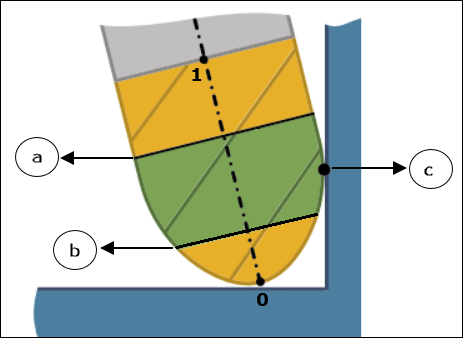
a - 已定義的最大高度
b - 已定義的最小高度
c - 偏好高度
如果在已定義「最小高度」(Minimum height) 和「最大高度」(Maximum height) 的指定範圍內撞刀不可避免,則會裁剪刀具路徑。 |
已定義的最大高度表示為 a,已定義的最小高度表示為 b,偏好高度表示為 c,它們分別對應「最小高度」(Minimum height) 的下限比率和「最大高度」(Maximum height) 的上限比率。
下圖顯示了在刀具路徑計算期間考慮的受支援刀具的「最小高度」(Minimum height) 下限 (以 0 表示),和「最大高度」(Maximum height) 上限 (以 1 表示)。
◦ 球銑削
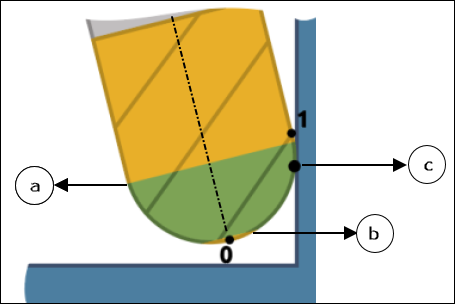
◦ 錐球頭銑削
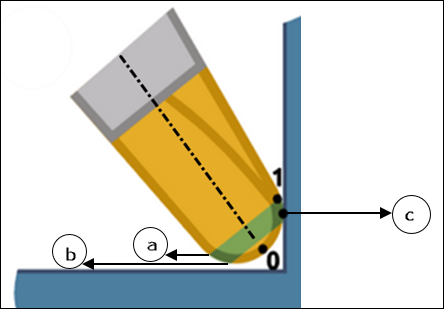
◦ 桶相切
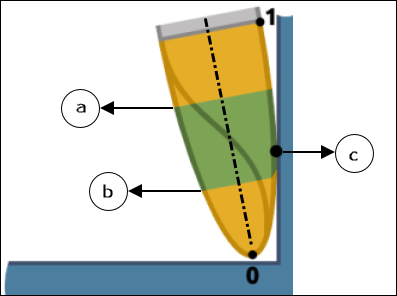
◦ 桶錐度
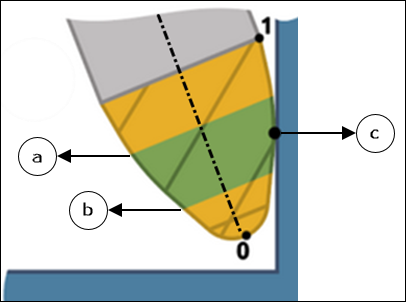
• 在「相對於曲面法線的導引角」(Lead Angle Relative to Surface Normal) 下,設定下列選項:
◦ 「偏好導引角」(Preferred lead angle) - 指定刀具軸向與曲面法線之間的偏好角度。曲面法線被視為 0 度。該角度範圍為從大於 -90 度到小於 90 度。
預設值為 0 度。
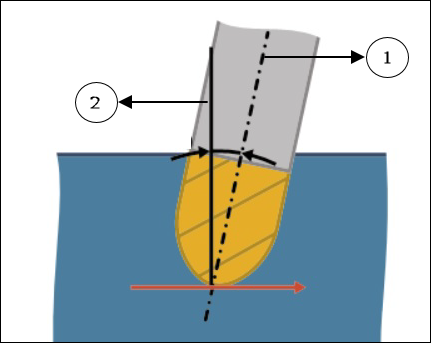
1. 刀具軸向
2. 曲面法線
◦ 「最小導引角」(Minimum lead angle) - 指定刀具傾斜以避免撞刀的最小導引角。該角度範圍為從大於 -90 度到小於「偏好導引角」(Preferred lead angle) 值。
預設值為 -45 度。
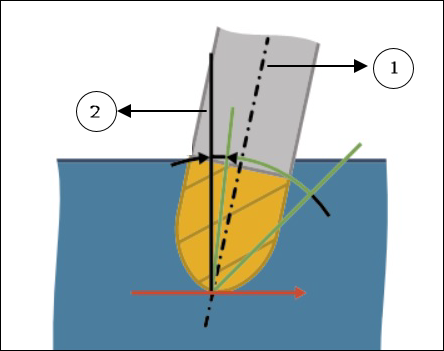
1. 刀具軸向
2. 曲面法線
◦ 「最大導引角」(Maximum lead angle) - 指定刀具傾斜以避免撞刀的最大導引角。該角度範圍為「偏好導引角」(Preferred lead angle) 值至小於 90 度。
預設值為 45 度。
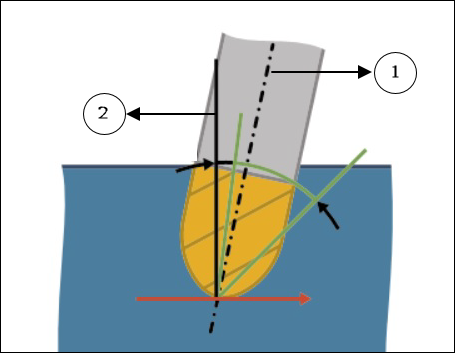
1. 刀具軸向
2. 曲面法線
• 在「角度範圍」(Angle Range) 下,定義「最大角度步長」(Maximum angle step)。此為兩連續刀具路徑位置間所允許的最大角度變更。指定大於 0 度的角度。
預設值為 3 度。
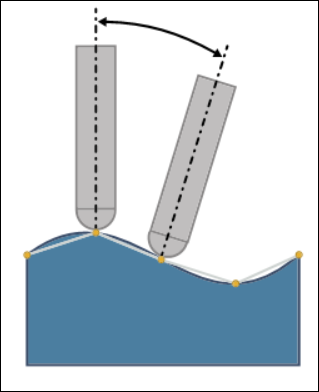
• 或者,選取「傾角範圍」(Tilt Angle Range) 核取方塊,以根據機器限制進一步限制刀具傾斜。定義以下傾斜選項:
◦ 「參照軸」(Reference axis) - 選取「Z 軸」(Z axis) 或「自訂軸」(Custom axis)。
「Z 軸」(Z axis) 為預設選取項。它是步長定向的相同 Z 軸。
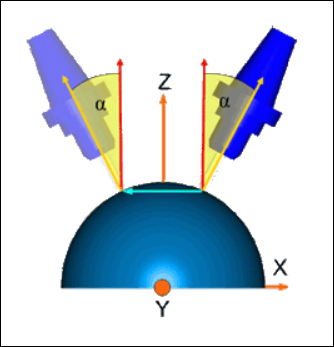
針對「自訂軸」(Custom axis),選取一個限制刀具傾斜的中心軸。
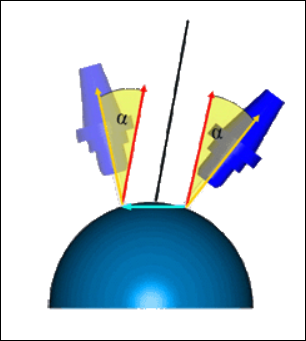
欲根據需要反向軸定向,請按一下  。
。
 。
。考慮相對於選定軸的最大傾角與最小傾角。
◦ 「最小傾角」(Minimum tilt angle) - 指定從參照軸向曲面法線的最小傾角。其範圍為 0 至 180 度。
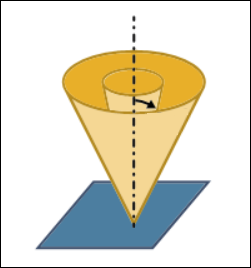
預設值為 0 度。
◦ 「最大傾角」(Maximum tilt angle) - 指定從參照軸到曲面法線的最大傾角。其範圍為 0 至 180 度。
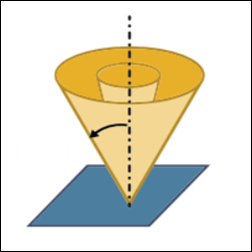
預設值為 180 度。
「連結」(Link) 標籤
定義導引和連結類型。
• 在「導引半徑」(Lead Radius) 選項中的「導引」(Lead) 下,將圓弧半徑指定為刀具直徑的百分比或絕對值。預設圓弧半徑為刀具直徑的 25%。
• 在「連結」(Links) 下,使用「大間隙」(Large gaps) 選項定義連接對類型。間隙由加工曲面形狀特徵和選定刀具路徑類型共同產生。
可選取以下類型的大間隙:
◦ 「帶混合雲規線的間隙」(Clearance with blend spline) - 用於連接大間隙和撤刀的相切弧。

◦ 「撤刀至間隙」(Retract to Clearance) - 將刀具撤至指定間隙區域的直線連接對。撤刀刀具使用在「間隙」(Clearance) 標籤中定義的撤刀。
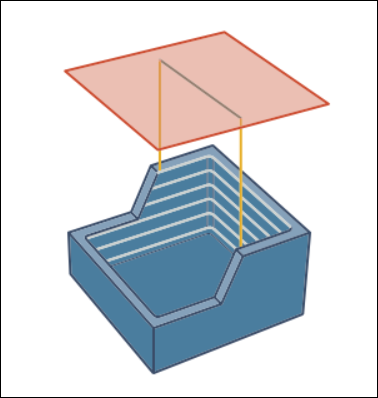
在「小間隙大小」(Small gaps size) 選項中指定決定間隙的臨界值。大於所定義臨界值的間隙會被視為大間隙。可將小間隙大小指定為絕對值或刀具直徑的百分比。預設值為刀具直徑的 20%。
「檢查曲面」(Check Surfaces) 標籤
定義要取消刀具路徑過切的零件和曲面。
• 「新增參照零件」(Add reference parts) - 選取此核取方塊可新增參照零件作為無過切刀具路徑的檢查曲面。
• 「檢查曲面」(Check surfaces) - 在「檢查曲面」(Check surfaces) 收集器中新增您要對其取消過切刀具路徑的曲面、夾具或參照。
• 「檢查間隙」(Check clearance) - 指定所選檢查曲面上的間隙。
預設值是 0。
只有在定義了檢查曲面之後,「檢查間隙」(Check clearance) 才可用。 |
或者,在圖形視窗上按一下滑鼠右鍵,並選取「檢查曲面」(Check Surfaces)。
• 如果未選取曲面作為檢查曲面,刀具路徑不會檢查過切或撞刀。 • 刀具路徑的計算效能會隨著所定義檢查曲面的總數而變化,因為刀具路徑會針對所有定義的檢查曲面執行過切檢查與撞刀檢查。若想獲得最佳效能,請僅選取所需的檢查曲面。 |
「選項」(Options) 標籤
開啟要作為切削刀具轉接器使用的零件或組件。或者,按一下  從其他步驟中複製切削刀具轉接器。
從其他步驟中複製切削刀具轉接器。
 從其他步驟中複製切削刀具轉接器。
從其他步驟中複製切削刀具轉接器。「刀具運動」(Tool Motions) 標籤
欲建立「轉至點」刀具運動,請選取「轉至點」(Goto Point)。如需詳細資訊,請參閱建立轉至點刀具運動。
欲沿刀具路徑插入 CL 指令,請選取「CL 指令」(CL Command)。如需詳細資訊,請參閱為刀具運動插入 CL 指令。
「刀具運動」(Tool Motions) 標籤僅在定義加工參照時可見。 |
「流程」(Process) 標籤
針對加工步驟使用下列任意選項:
• 計算的時間 (Calculated Time) - 按一下  來自動計算步驟的加工時間。「計算的時間」(Calculated Time) 方塊會顯示時間。
來自動計算步驟的加工時間。「計算的時間」(Calculated Time) 方塊會顯示時間。
 來自動計算步驟的加工時間。「計算的時間」(Calculated Time) 方塊會顯示時間。
來自動計算步驟的加工時間。「計算的時間」(Calculated Time) 方塊會顯示時間。• 實際時間 (Actual Time) - 指定加工時間。
「內容」(Properties) 標籤
指定步驟的名稱或註解。
• 名稱 (Name) - 顯示步驟的名稱。可以鍵入其他名稱。
• 註解 (Comments) - 在文字方塊中鍵入與步驟相關聯的註解,或者使用下列選項:
◦  - 讀入包含步驟註解的現有文字檔案,並取代任何目前的步驟註解。
- 讀入包含步驟註解的現有文字檔案,並取代任何目前的步驟註解。
 - 讀入包含步驟註解的現有文字檔案,並取代任何目前的步驟註解。
- 讀入包含步驟註解的現有文字檔案,並取代任何目前的步驟註解。◦  - 在游標位置插入步驟註解的現有文字檔案內容。保留任何目前的步驟註解
- 在游標位置插入步驟註解的現有文字檔案內容。保留任何目前的步驟註解
 - 在游標位置插入步驟註解的現有文字檔案內容。保留任何目前的步驟註解
- 在游標位置插入步驟註解的現有文字檔案內容。保留任何目前的步驟註解◦  - 在文字檔案中儲存目前的步驟註解。
- 在文字檔案中儲存目前的步驟註解。
 - 在文字檔案中儲存目前的步驟註解。
- 在文字檔案中儲存目前的步驟註解。◦  - 接受目前的步驟註解。
- 接受目前的步驟註解。
 - 接受目前的步驟註解。
- 接受目前的步驟註解。